
Trong bài viết này, chúng ta sẽ nói về việc tạo ra một bot để chơi nhạc trong Discord. Bạn chỉ cần sao chép toàn bộ mã đã gửi và chỉnh sửa nó cho chính mình nếu bạn sở hữu các kỹ năng JavaScript. Bot được tạo bởi chúng tôi, nhưng tại một số giai đoạn, người dùng vẫn có thể đối mặt với các vấn đề khác nhau, vì vậy chúng tôi khuyên bạn nên đọc kỹ không chỉ hướng dẫn của chúng tôi, mà còn xuất hiện trên các mã lỗi màn hình nếu có như vậy.
Nếu hóa ra vật liệu này quá phức tạp đối với bạn hoặc không phù hợp với những lý do khác, hãy sử dụng các bot miễn phí được thực hiện để phát nhạc. Bài viết về liên kết dưới đây, bạn sẽ tìm thấy thông tin chi tiết về điều này và bạn có thể thực hiện nhiệm vụ.
Đọc thêm:
Thêm một bot âm nhạc cho máy chủ trong bất hòa
Phát nhạc thông qua Bot trong Discord
Bước 1: Tạo một ứng dụng mới
Mỗi bot cho loại bỏ phải được đăng ký trên cổng thông tin chính thức cho các nhà phát triển. Vì vậy, bạn có quyền truy cập vào tất cả các cài đặt cần thiết được liên kết với các quyền và hành vi chung của bot, bạn có thể sao chép liên kết đến ủy quyền của nó trong máy chủ cá nhân và sử dụng mã thông báo duy nhất, cần thiết để phát triển thêm các lệnh.
Đi đến trang web chính thức của Cổng thông tin dành cho nhà phát triển Discord
- Sử dụng liên kết ở trên để mở trang chính của cổng thông tin cho các nhà phát triển, đăng nhập vào tài khoản cá nhân Discord và nhấp vào "ứng dụng mới" để tạo một ứng dụng mới.
- Nhập tên của mình, với sự độc đáo, bởi vì nếu có nhiều bot có cùng tên, sẽ không thể tạo nó - một thông báo đổi tên được thông báo.
- Sau khi hoàn thành, hãy mở menu trên trang web và chọn Danh mục Bot Bot.
- Đối diện chuỗi "build-a-bot" nhấp vào "Thêm bot".
- Xác nhận bổ sung Bot cho ứng dụng đã chọn.
- Thông qua một thực đơn quen thuộc, đi đến «oauth2».
- Phần này chịu trách nhiệm cho các thông số chung của BOT và ủy quyền của nó. Trong khối "phạm vi", đánh dấu đoạn "Bot".
- Trong danh sách các quyền, hãy chắc chắn kích hoạt kết nối với các kênh thoại và khả năng nói, vì nó cần thiết để phát sóng nhiều hơn nữa.
- Bot sẽ có thể đọc và gửi tin nhắn, vì vậy đừng quên bật các tùy chọn này trong phần có quyền trò chuyện văn bản. Tất nhiên, bạn có thể cung cấp tất cả các quyền cùng một lúc, nhưng cách tiếp cận này là không thể tin được, đặc biệt là trong trường hợp bạn thực hiện một bot cho người dùng hàng loạt.
- Ngay khi cài đặt quyền được hoàn thành, hãy sao chép liên kết để ủy quyền đầu tiên của BOT trên máy chủ, vì nếu không thì hãy thêm nó cho đến khi hóa ra.
- Thực hiện theo liên kết này và chọn máy chủ thử nghiệm nơi bạn muốn kiểm tra bot.
- Xác nhận chụp và chờ thông tin về ủy quyền thành công.


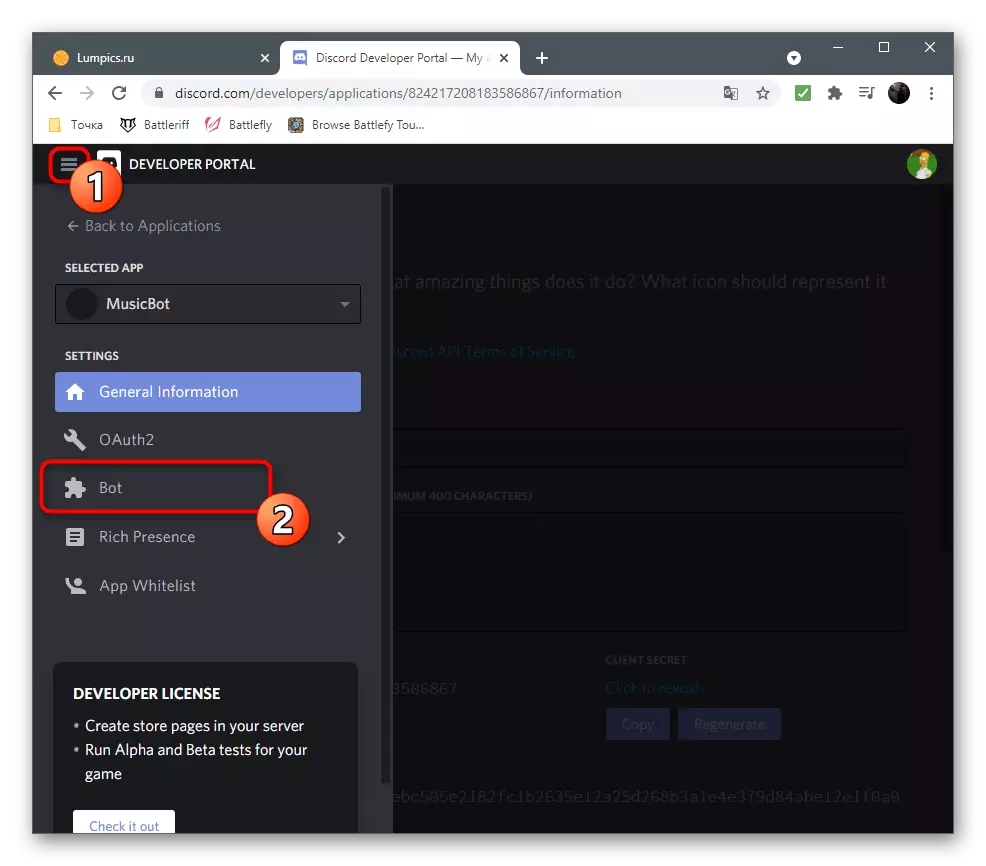
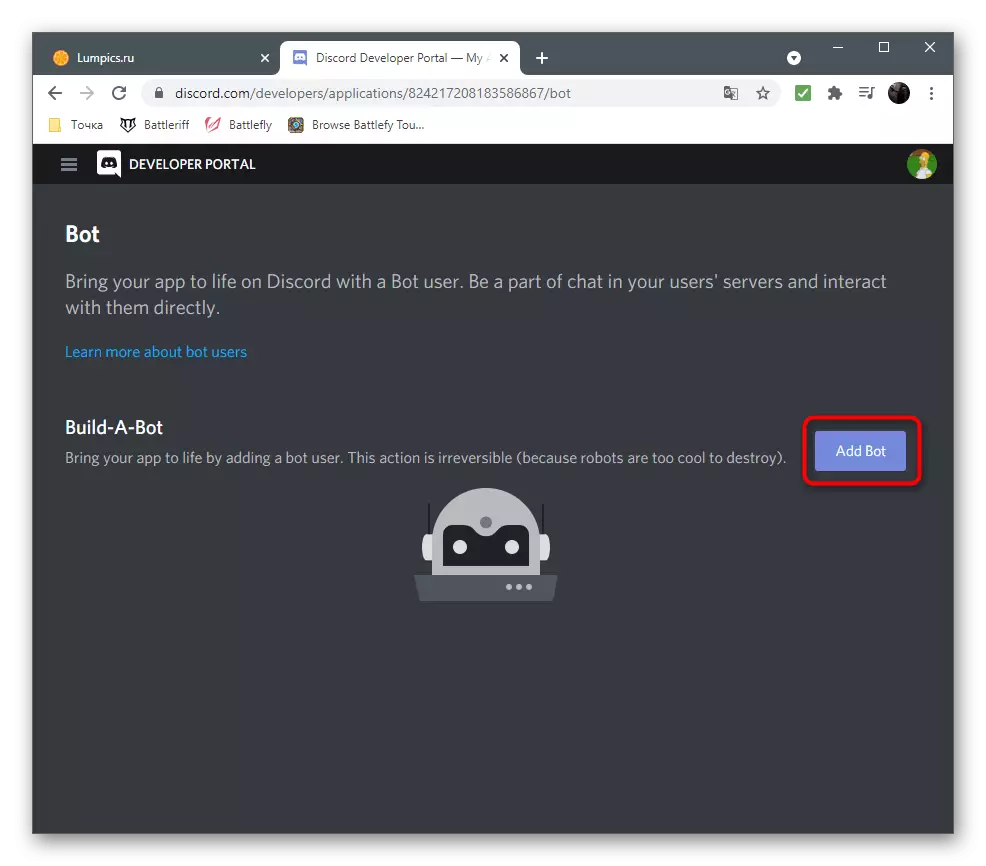
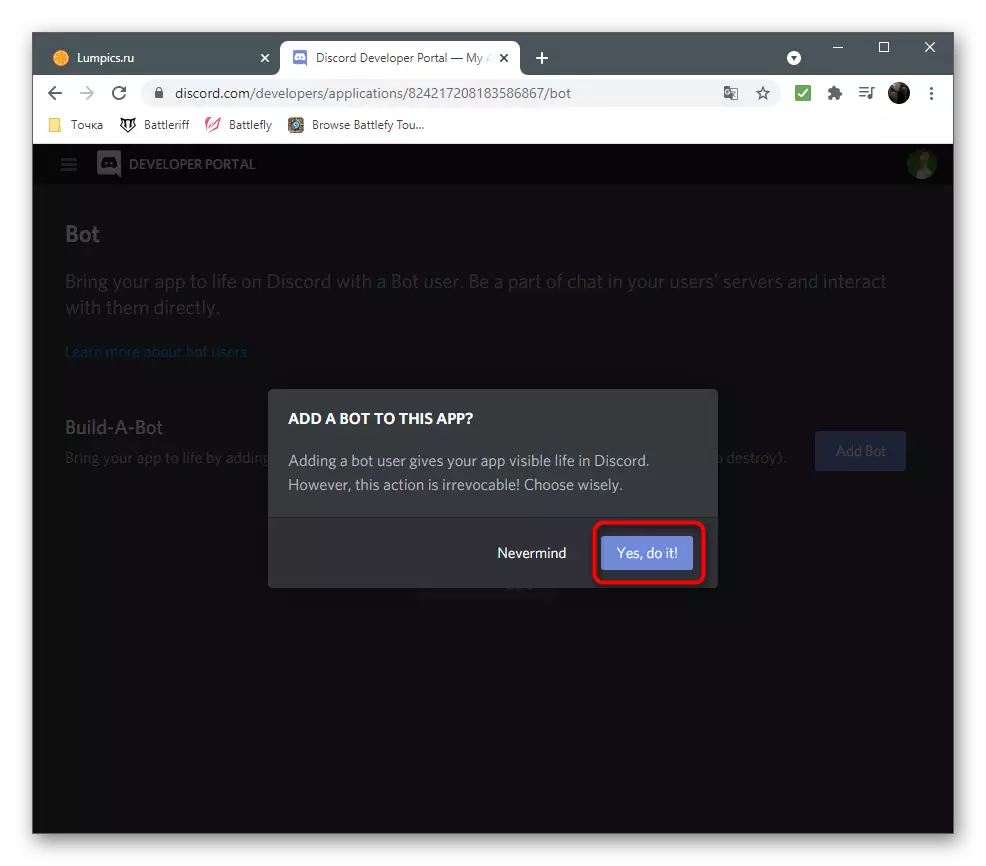


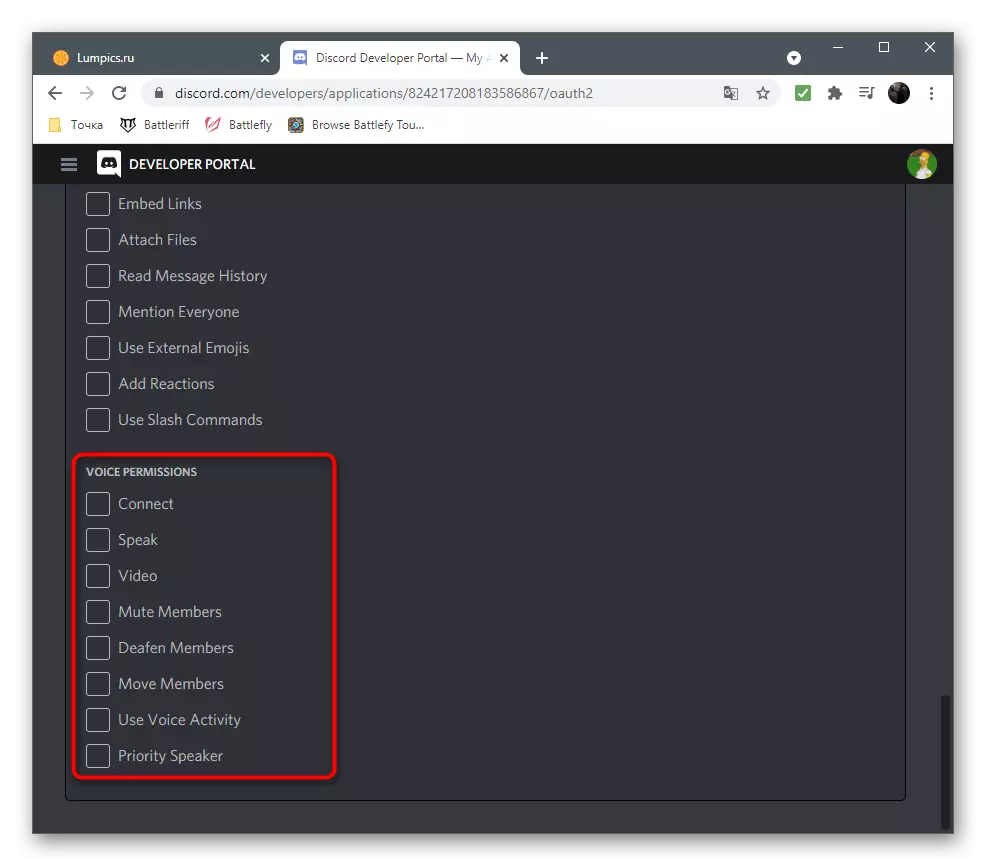
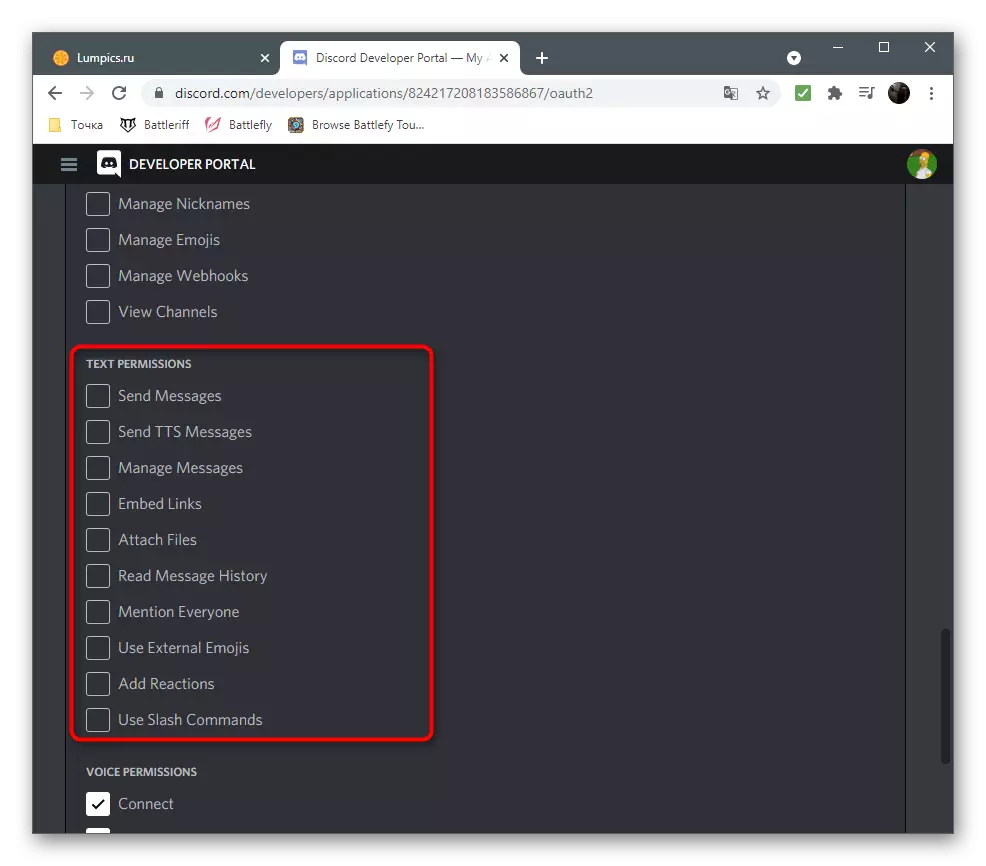
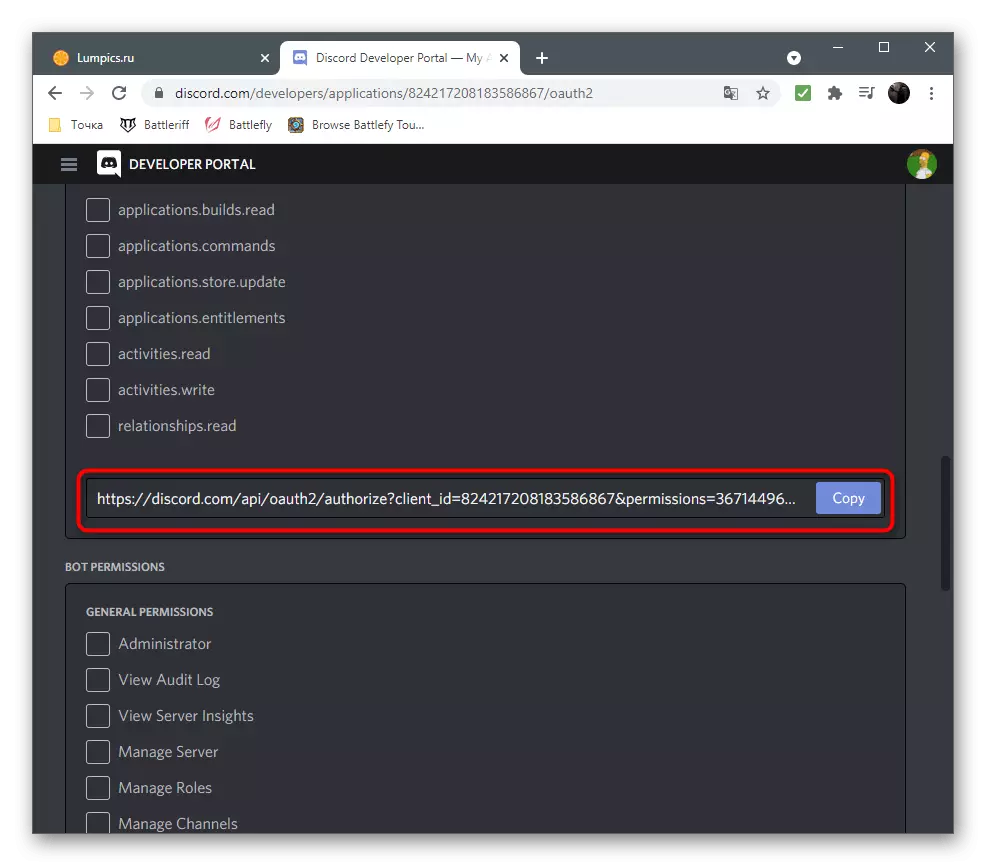
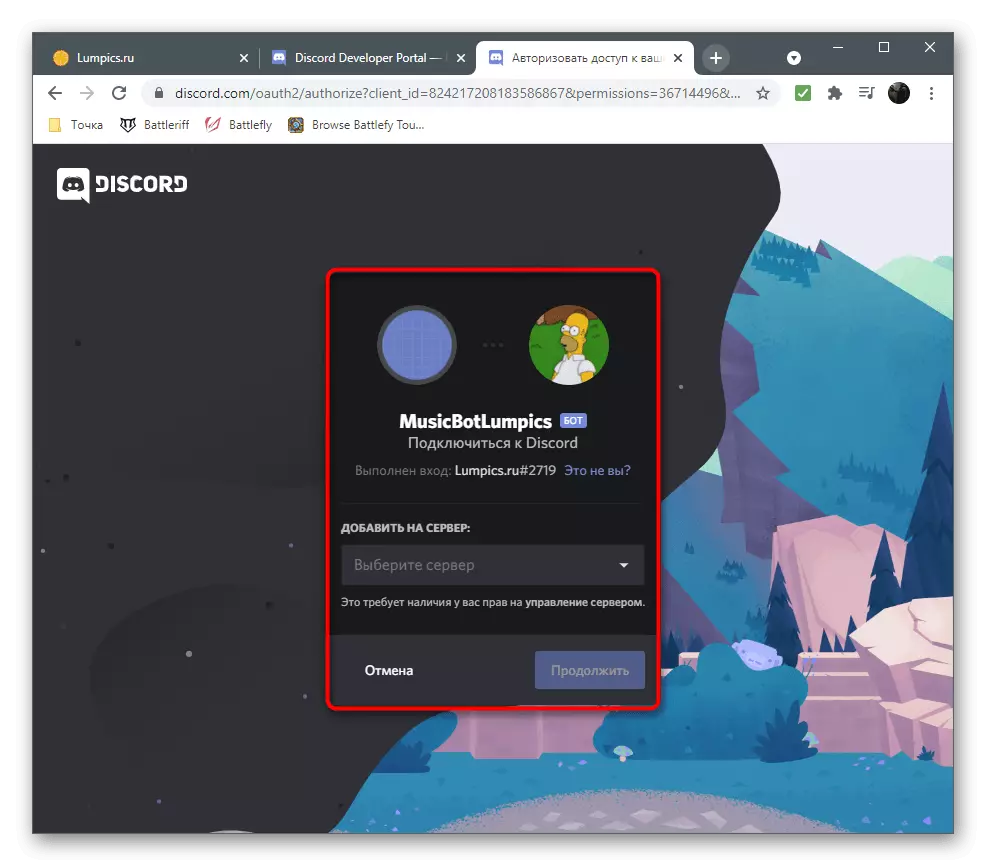

Bây giờ bạn có một bot với mã thông báo duy nhất và bot đã được thêm vào máy chủ, nhưng trong khi ở chế độ ngoại tuyến. Để khởi động nó, nó sẽ phải thực hiện thêm một vài hành động trên máy tính cục bộ, kể từ khi chúng tôi không dỡ việc Boting Boting để hoạt động ngoại tuyến.
Bước 2: Hành động chuẩn bị
Các hành động chuẩn bị bao gồm việc tạo các thư mục và tệp cần thiết, việc cài đặt các công cụ và phụ thuộc cho họ. Không có gì phức tạp trong việc này, bạn chỉ cần thực hiện từng hành động lần lượt, cẩn thận theo các lỗi trong bất kỳ giai đoạn nào.
- Tạo một thư mục có tên của bot. Bạn có thể chọn bất kỳ nơi nào, nhưng thư mục nhà của người dùng phù hợp nhất với điều này.
- Tạo hai tệp trong đó: "config.json" và "index.js". Trong lần cài đặt đầu tiên cấu hình tổng thể của Bot - tiền tố và mã thông báo duy nhất của nó và trong lần thứ hai - toàn bộ mã chương trình với các lệnh và các tác vụ phổ biến của công cụ này.
- Đối với công việc của bot sẽ cần node.js. Công cụ này được thiết kế để bắt đầu các tập lệnh trên máy tính cục bộ. Thực hiện theo liên kết dưới đây và tải xuống trình cài đặt của nó cho Windows.
Tải xuống Node.js từ trang web chính thức
- Mong đợi để tải xuống tệp thực thi có thể thực thi, hãy chạy nó và vượt qua quy trình cài đặt đơn giản, theo các hướng dẫn được hiển thị trên màn hình.
- Sau đó, hãy mở "dòng lệnh" thuận tiện cho bạn, ví dụ, nhập cmd vào tiện ích "chạy" (nó khởi động kết hợp phím win + r).
- Cài đặt mô-đun để hoạt động với API Discord, được gọi là "Discord.js". Để thực hiện việc này, trong cửa sổ Bảng điều khiển mở ra, hãy nhập NPM Cài đặt Discord.js FFMPEG-Binaries opsscript ytdl-core --save và nhấn enter - để bạn ngay lập tức thêm tất cả các phụ thuộc cần thiết.
- Đợi thông báo trên màn hình cài đặt thành công, mà không đóng cửa sổ bảng điều khiển hiện tại. Nếu lỗi xuất hiện, hãy tìm hiểu mã của họ và sử dụng công cụ tìm kiếm để tìm ra quyết định làm việc trên diễn đàn hoặc trang web chính thức.

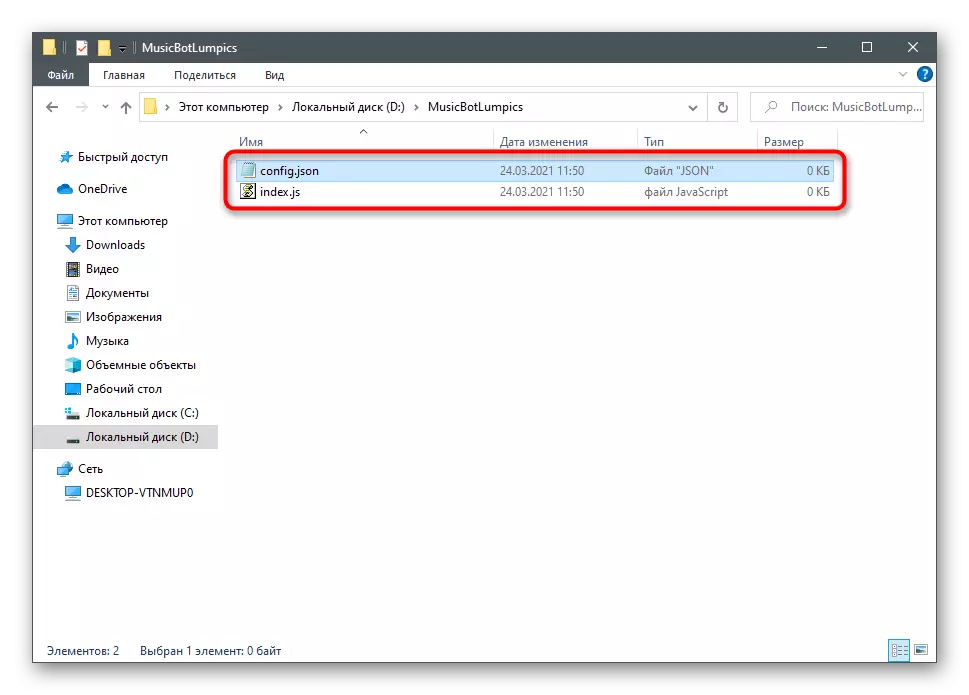



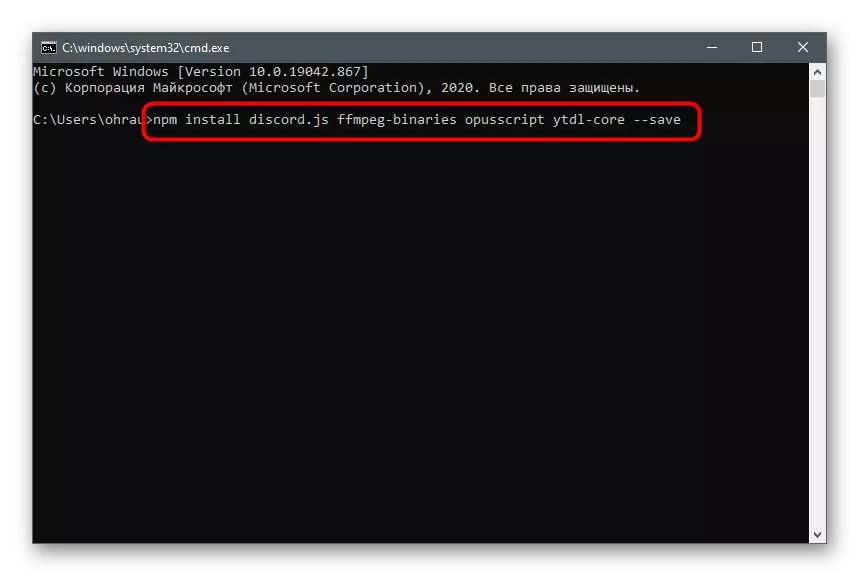
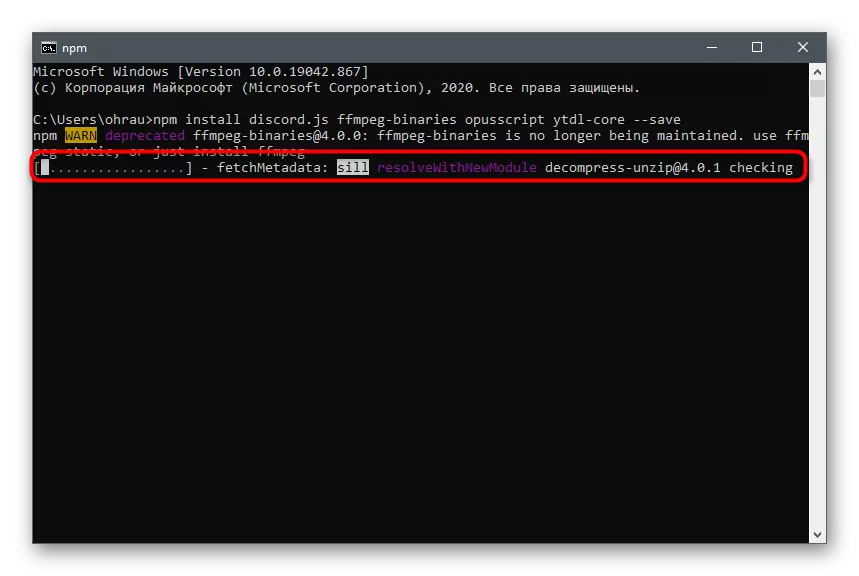
Do đó, thư mục nhà của người dùng sẽ xuất hiện các tệp được liên kết với thành phần Node.js và được thêm vào sau mô-đun. Khởi động lại máy tính để bot không gặp khó khăn khi khởi động, sau đó chuyển sang bước tiếp theo.
Bước 3: Chỉnh sửa tệp cấu hình BOT
Bạn đã biết rằng trong tệp cấu hình BOT được tạo, sẽ có tất cả một cặp mã chịu trách nhiệm cho tiền tố được sử dụng (biểu tượng trước khi nhập lệnh trên máy chủ) và mã thông báo duy nhất xác định ứng dụng trong API. Để thực hiện tất cả các hành động khác, chúng tôi khuyên bạn nên tải xuống một chương trình với hỗ trợ cú pháp JS hoặc bất kỳ trình soạn thảo văn bản nâng cao nào nếu điều này chưa được thực hiện trước đó. Bài viết về liên kết dưới đây, bạn sẽ có thể làm quen với các giải pháp phù hợp có sẵn.
Đọc thêm: Chọn môi trường phát triển để lập trình
Ngay khi được cài đặt trên máy tính và sẵn sàng hoạt động, bạn có thể bắt đầu an toàn để chỉnh sửa tệp cấu hình, nhập dữ liệu người dùng ở đó.
- Chạy tệp Config.js thông qua trình soạn thảo văn bản hoặc môi trường phát triển, chèn mã bên dưới.
{
"Tiếp đầu ngữ": "!",
"Mã thông báo": "Toke của bạn"
}
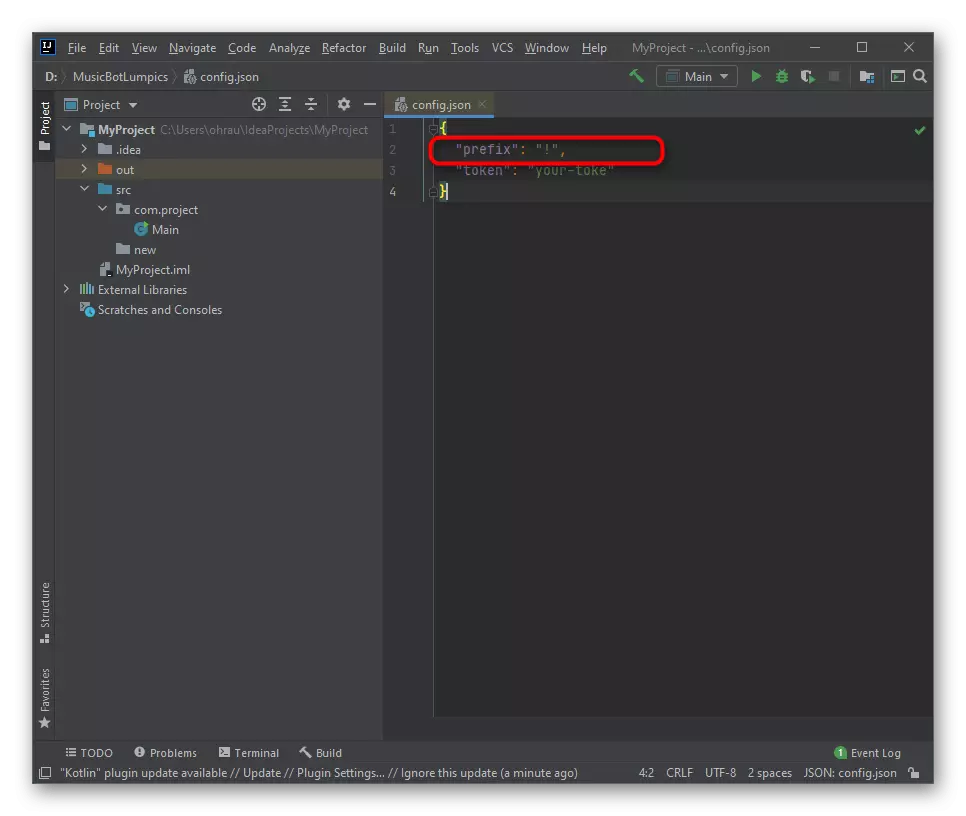
Thay đổi tiền tố trong dấu ngoặc kép đến mong muốn hoặc để lại dấu chấm than. Một ví dụ về một lệnh sử dụng dấu hiệu này trông như thế này:! Chơi.
- Chuyển đến Bot của bạn trên Cổng phát triển, tìm một mã thông báo duy nhất ở đó và sao chép nó.
- Chèn kiểm tra của bạn thay vào đó mà không cần xóa dấu ngoặc kép.
- Lưu các thay đổi và đóng tệp này. Nhân tiện, bạn có thể thực hiện cùng một hành động thông qua "Notebook" tiêu chuẩn.
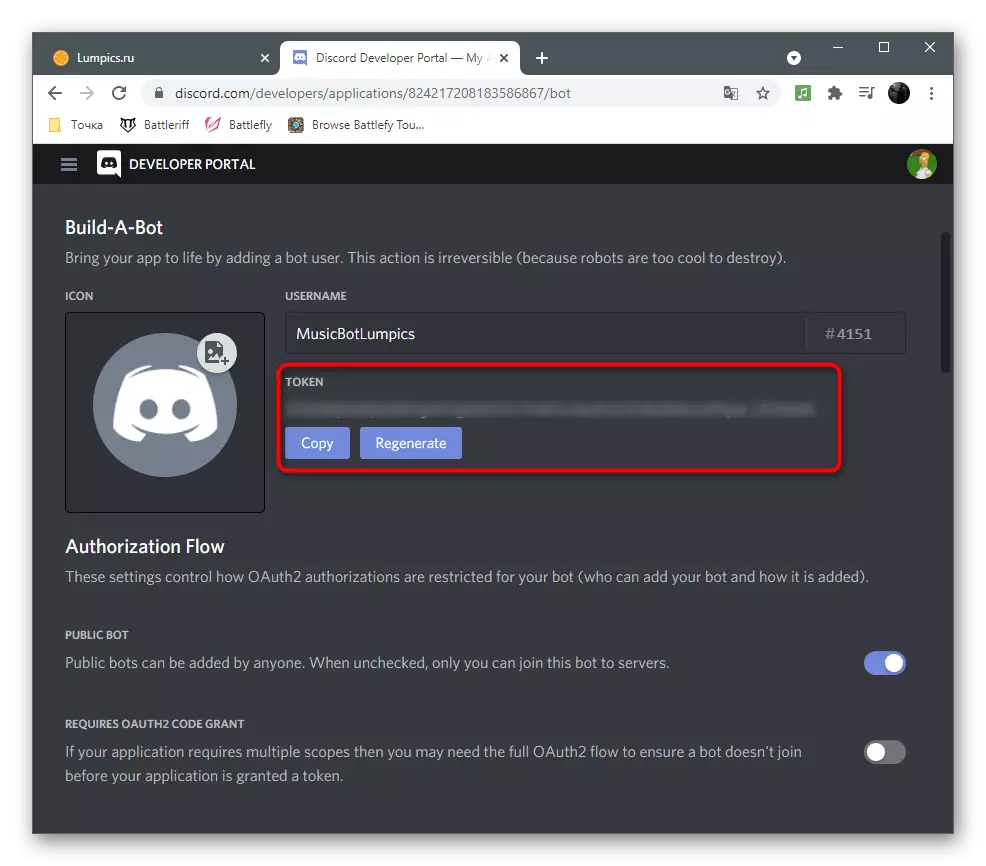

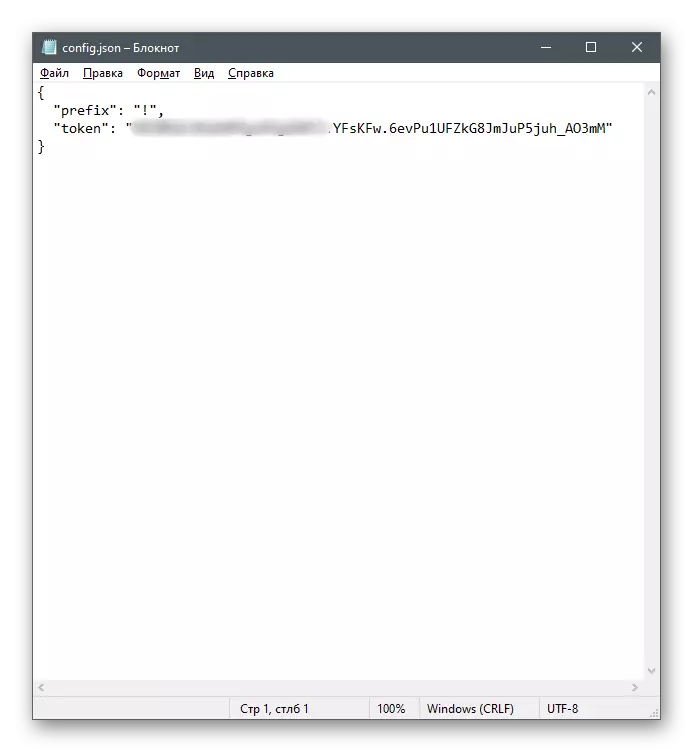
Về các hành động này với tệp cấu hình được hoàn thành, không còn bạn cần kê toa một dòng mã duy nhất. Đóng nó, không quên lưu các chỉnh sửa được thực hiện và tiến hành viết thêm bot để phát nhạc.
Bước 4: Bot bắt đầu dùng thử
Đầu tiên, chúng ta cần đảm bảo rằng bot thường chạy trên máy chủ và chuyển sang chế độ trực tuyến, cần phải viết phần chính của mã vào index.cs, sau đó sử dụng Node.js để bắt đầu.
- Thông qua môi trường phát triển hoặc trình soạn thảo văn bản đã chọn, hãy mở tệp đã đề cập để chỉnh sửa.
- Chèn khối mã chịu trách nhiệm cài đặt phụ thuộc và chỉ ra các mô-đun được sử dụng:
Const discord = yêu cầu ('discord.js');
hăng sô {
Tiếp đầu ngữ,
mã thông báo
} = Yêu cầu ('./ config.json');
const ytdl = yêu cầu ('ytdl-lõi');
- Với sự trợ giúp của các mã thông báo được chỉ định trước đó, hãy tạo một ứng dụng khách và đăng nhập, được thực hiện bằng cách chỉ nhập hai dòng đơn giản:
Const client = New Discord.Client ();
Client.login (mã thông báo);
- Nó chỉ còn chỉ để chỉ định các dòng cơ bản cuối cùng để nghe bot.
Client.once ('Sẵn sàng', () => {
Console.log ('Sẵn sàng!');
});
Client.once ('kết nối lại', () => {
Console.log ('Kết nối lại!');
});
Client.once ('ngắt kết nối', () => {
Console.log ('ngắt kết nối!');
});
- Mở rộng menu "Tệp" và lưu các thay đổi được thực hiện.
- Chạy lại bàn điều khiển một cách thuận tiện.
- Nhập lệnh node index.js để bắt đầu tập lệnh bot.
- Nếu các tệp của nó không nằm trong thư mục chính của người dùng, sau khi nút sẽ phải chỉ định một hoàn chỉnh hãy để chúng.
- Sự ra mắt thành công của bot được chỉ định bởi dòng chữ xuất hiện đã sẵn sàng!
- Mở bất hòa và đảm bảo rằng bot đã đi đến trạng thái của trực tuyến trực tuyến.
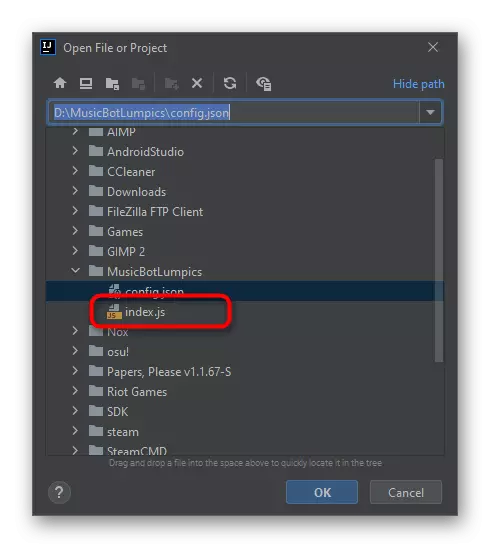





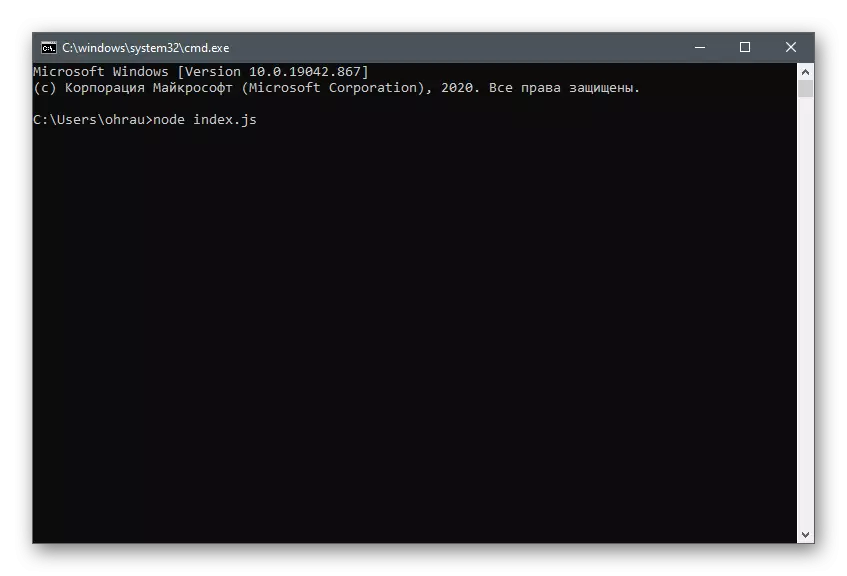

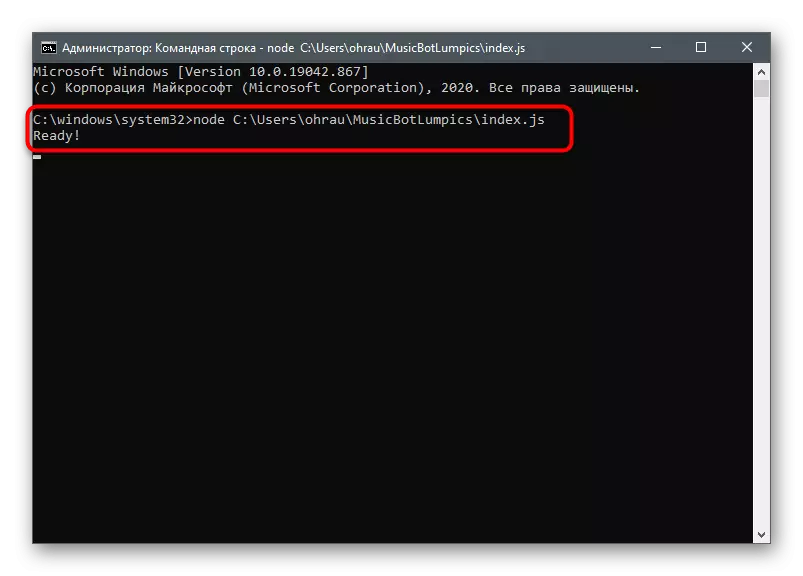

Bước 5: Viết mã hóa chính của Bot âm nhạc
Quá trình phức tạp nhất vẫn còn - viết mã cơ bản cho bot âm nhạc. Có một danh sách các nhiệm vụ mà nó phải thực hiện: đọc các lệnh và lệnh xử lý, định nghĩa về tên bài hát hoặc địa chỉ của nó, kết nối với kênh thoại và phát lại. Quyền trên tất cả Bot này là, vì vậy bạn chỉ cần chỉ định các hành động bằng các hàm JavaScript, được thực hiện trong cùng một tệp "index.js".

Thêm một tính năng đơn giản để đọc tin nhắn:
Client.on ('tin nhắn', tin nhắn async => {
}
Nó chỉ bao gồm hai dòng, nhưng sẽ cho phép bot thực hiện một truy vấn tùy chỉnh và xử lý chính xác. Có thể nói rằng đây là một trong những đội quan trọng nhất cho các bot của bất kỳ loại nào. Hãy chắc chắn để thêm tin nhắn bỏ qua từ các bot khác bằng cách vào
if (message.author.bot) trở về;
Điều này tránh xung đột trong khi sử dụng nhiều bot trên máy chủ cùng một lúc. Tiếp theo, sẽ là cần thiết để kiểm tra tiền tố để bot chấp nhận nhóm hoặc trả lại.
if (! message.content.startswith (tiền tố)) trả về;
Kiểm tra các lệnh được khởi chạy được thực hiện bằng cách sử dụng đơn giản nếu các nhà khai thác và thiết kế trong trường hợp của chúng tôi trông như thế này:
Const serverqueue = Queue.get (message.guild.id);
if (message.content.startswith (`$ {prefix} play`) {
Thực thi (tin nhắn, serverqueue);
Trở lại;
} Other if (message.content.startswith (`$ {prefix} skip`) {
Bỏ qua (Tin nhắn, ServerQueue);
Trở lại;
} Other if (message.content.startswith (`$ {prefix} stop`) {
Dừng (tin nhắn, serverqueue);
Trở lại;
} KHÁC {
Tin nhắn.Channel.Send ('Bạn phải sử dụng lệnh hiện có!')
}
Xin lưu ý rằng hàm Gửi ('') sẽ gửi tin nhắn đến người dùng nếu nó đột nhiên nhập lệnh không hoạt động. Thông báo này bạn có thể chỉnh sửa, thay đổi dòng chữ trong dấu ngoặc kép.
Bây giờ bot đã học cách lấy các lệnh, nhưng cho đến khi nó có thể tương tác với chúng, vì các hành động không được chỉ định. Đầu tiên thêm lệnh Play, chịu trách nhiệm phát lại. Đối với nó, một mảng là cần thiết với hình thức sau:
Const queue = bản đồ mới ();
Anh ta gửi tất cả các lệnh trong hàng đợi và làm cho các bài hát chỉ phát khi lần trước kết thúc. Tiếp theo, cần phải tạo một hàm sẽ kiểm tra xem người dùng có kết nối với kênh thoại và liệu bot có phải là quyền tương ứng hay không.
Chức năng Async thực thi (thông báo, ServerQueue) {
const args = message.content.split ('');
Const Voicechannel = Message.member.VoiceChannel;
Nếu (!! Voicechannel) trả về tin nhắn.Channel.Send ('để nghe nhạc, bạn cần ở kênh thoại!');
Const Quyền = VoiceChannel.Permissionsfor (message.client.user);
NẾU (! QUY TRÚC.HAS ('Connect') ||! Quyền. 'Nói')) {
Trả về tin nhắn.Channel.Send ('Tôi cần cho phép tham gia và nói kênh giọng nói của mình!');
}
}
Hành động tiếp theo - Kết nối thư viện YTDL, vì bot này sẽ đọc tên của bài hát trên liên kết từ YouTube, sau đó nó được phát trên máy chủ. Nó sẽ mất để chèn một phần nhỏ mã chèn.
Const songinfo = đang chờ ytdl.getinfo (args [1]);
Const bài hát = {
Tiêu đề: SongInfo.Title,
URL: SongInfo.Video_URL,
};
Khối mã tiếp theo sẽ cho phép bạn hiểu nếu có các bài hát trong hàng đợi hoặc bạn có thể kết nối ngay với kênh thoại và bắt đầu phát lại.
Nếu (! ServerQueue) {
} KHÁC {
Serverqueue.songs.push (bài hát);
Console.log (ServerQueue.Songs);
Trả về tin nhắn.Channel.Send (`$ {song.title} đã được thêm vào hàng đợi!`);
}
Tiếp đến một chút phức tạp cho các lập trình viên Novice Một chương trình hợp đồng bổ sung một bài hát vào một mảng và làm cho cùng mỗi lúc bạn vào! Chơi, kiểm tra hàng đợi và chọn hành động phù hợp. Hãy chú ý đến các bình luận được trình bày, cho phép bạn đối phó với tất cả các sự tinh tế.
// Tạo hợp đồng cho hàng đợi
Const xếp hàng = {
TextChannel: Message.Channel,
Voicechannel: Voicechannel,
Kết nối: NULL,
Bài hát: [],
Khối lượng: 5,
Chơi: Đúng,
};
// Đặt hàng đợi với hợp đồng của chúng tôi
queue.set (message.guild.id, queueconing);
// Chèn bố cục vào mảng các bài hát của chúng tôi
Queueconing.songs.push (bài hát);
cố gắng {
// ở đây chúng tôi đang cố gắng tham gia trò chuyện bằng giọng nói và lưu kết nối trong đối tượng
var kết nối = chờ talechannel.join ();
Queuecon Cấu trúc.Connection = kết nối;
// Gọi chức năng phát lại để bắt đầu bài hát
Chơi (Message.Guild, QueueCon Cấu trúc.Songs [0]);
} Bắt (err) {
// hiển thị thông báo lỗi nếu bot không thể tham gia trò chuyện bằng giọng nói
Console.log (err);
queue.delete (message.guild.id);
Trả về tin nhắn.channel.send (err);
}
Với hàng đợi, mọi thứ đều rõ ràng, nhưng vẫn không phát các bài hát, vì không có bài tập cho chức năng chơi. Để làm điều này trong mã, cần phải thêm cấu trúc
CHỨC NĂNG CHƠI (GUILD, SONG) {
Const serverqueue = Queue.get (Guild.Id);
Nếu (! Bài hát) {
Serverqueue.voicechannel.leave ();
Queue.delete (Guild.Id);
Trở lại;
}
}
Phát bắt đầu bằng hàm playstream () và liên kết được chỉ định đến bản nhạc.
Const Dispatcher = serverqueue.connection.playstream (ytdl (song.url))
.on ('end', () => {
Console.log ('Âm nhạc đã kết thúc!');
// xóa bài hát đã hoàn thành khỏi hàng đợi
serverqueue.songs.shift ();
// một lần nữa gây ra chức năng phát lại với bài hát sau
Chơi (bang hội, serverqueue.songs [0]);
})
.on ('Lỗi', Lỗi => {
Console.Error (lỗi);
});
dispatcher.setvolumelogaritithmic (serverqueue.volume / 5);
Ví dụ: nếu bạn muốn thêm chức năng SONG SKIP, khi bạn quyết định phát danh sách phát, trước tiên hãy chăm sóc lệnh thích hợp, sau đó thêm một đoạn như vậy:
Chức năng Bỏ qua (Tin nhắn, ServerQueue) {
if (! tin nhắn.mover.voicechannel) Trả về tin nhắn.Channel.Send ('Bạn nên ở trong một kênh thoại để dừng nhạc!');
Nếu (! ServerQueue) trả về tin nhắn.Channel.Send ('Không có bài hát nào tôi có thể bỏ qua!');
Serverqueue.connection.dispatcher.end ();
}
Sắp xếp tương tự cũng hoạt động chức năng dừng, nhưng khối có mã có được một cái nhìn hơi khác nhau:
Chức năng dừng (tin nhắn, serverqueue) {
if (! thông điệp.moveechannel) Trả về tin nhắn.Channel.Send ('
Bạn phải ở trong kênh thoại để dừng nhạc! ');
Serverqueue.songs = [];
Serverqueue.connection.dispatcher.end ();
}
Hãy xem xét rằng thông tin được trình bày ở trên là phù hợp dành riêng cho những người dùng đã quen thuộc với ngôn ngữ JavaScript hoặc chỉ tham gia vào việc học tập và quyết định tạo ra một bot âm nhạc. Nếu bạn không sở hữu các kỹ năng nói chung và các khối được chỉ định với mã bạn không nói gì cả, chỉ cần chèn toàn bộ mã nguồn vào tệp, thay thế các tin nhắn từ bot sang tiếng Nga (chúng đang ở trong trích dẫn) và lưu thay đổi. Tất cả mã nguồn có loại này:
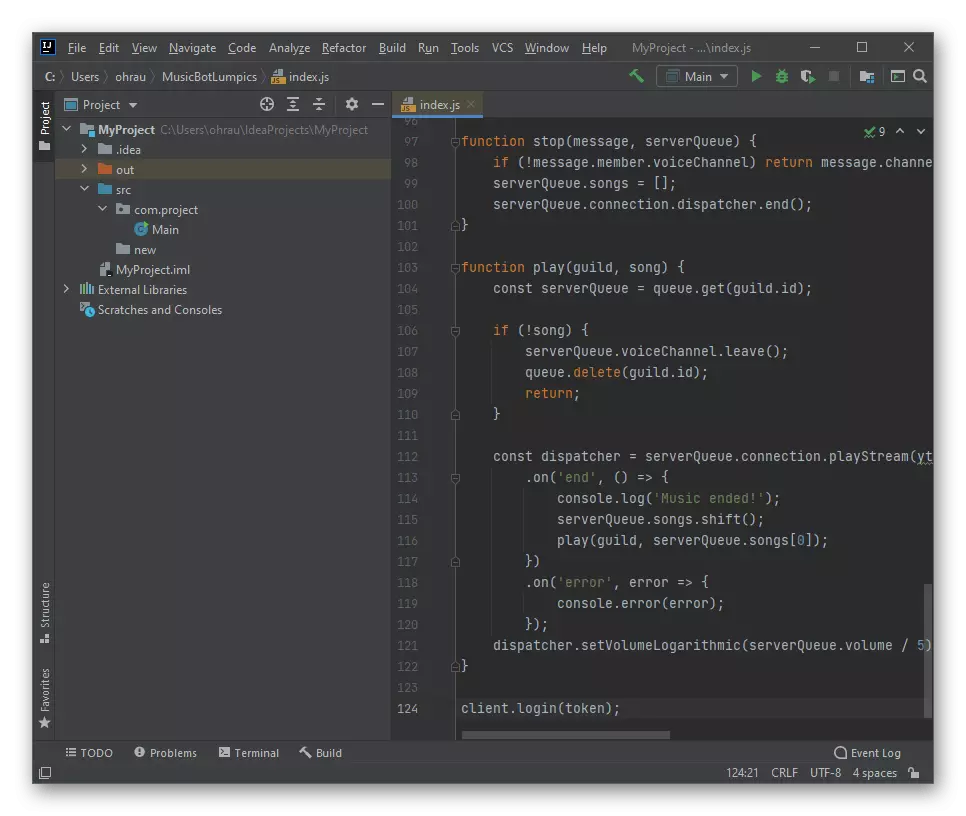
Const discord = yêu cầu ('discord.js');
hăng sô {
Tiếp đầu ngữ,
mã thông báo
} = Yêu cầu ('./ config.json');
const ytdl = yêu cầu ('ytdl-lõi');
Const client = New Discord.Client ();
Const queue = bản đồ mới ();
Client.once ('Sẵn sàng', () => {
Console.log ('Sẵn sàng!');
});
Client.once ('kết nối lại', () => {
Console.log ('Kết nối lại!');
});
Client.once ('ngắt kết nối', () => {
Console.log ('ngắt kết nối!');
});
Client.on ('tin nhắn', tin nhắn async => {
if (message.author.bot) trở về;
if (! message.content.startswith (tiền tố)) trả về;
Const serverqueue = Queue.get (message.guild.id);
if (message.content.startswith (`$ {prefix} play`) {
Thực thi (tin nhắn, serverqueue);
Trở lại;
} Other if (message.content.startswith (`$ {prefix} skip`) {
Bỏ qua (Tin nhắn, ServerQueue);
Trở lại;
} Other if (message.content.startswith (`$ {prefix} stop`) {
Dừng (tin nhắn, serverqueue);
Trở lại;
} KHÁC {
Tin nhắn.channel.send ('Bạn cần nhập lệnh hợp lệ!')
}
});
Chức năng Async thực thi (thông báo, ServerQueue) {
const args = message.content.split ('');
Const Voicechannel = Message.member.VoiceChannel;
Nếu (! Voicechannel) trả về tin nhắn.Channel.Send ('Bạn cần ở trong một kênh thoại để phát nhạc!');
Const Quyền = VoiceChannel.Permissionsfor (message.client.user);
NẾU (! QUY TRÚC.HAS ('Connect') ||! Quyền. 'Nói')) {
Trả về tin nhắn.channel.send ('Tôi cần các quyền tham gia và nói trong kênh thoại của bạn!');
}
Const songinfo = đang chờ ytdl.getinfo (args [1]);
Const bài hát = {
Tiêu đề: SongInfo.Title,
URL: SongInfo.Video_URL,
};
Nếu (! ServerQueue) {
Const xếp hàng = {
TextChannel: Message.Channel,
Voicechannel: Voicechannel,
Kết nối: NULL,
Bài hát: [],
Khối lượng: 5,
Chơi: Đúng,
};
queue.set (message.guild.id, queueconing);
Queueconing.songs.push (bài hát);
cố gắng {
var kết nối = chờ talechannel.join ();
Queuecon Cấu trúc.Connection = kết nối;
Chơi (Message.Guild, QueueCon Cấu trúc.Songs [0]);
} Bắt (err) {
Console.log (err);
queue.delete (message.guild.id);
Trả về tin nhắn.channel.send (err);
}
} KHÁC {
Serverqueue.songs.push (bài hát);
Console.log (ServerQueue.Songs);
Trả về tin nhắn.Channel.Send (`$ {song.title} đã được thêm vào hàng đợi!`);
}
}
Chức năng Bỏ qua (Tin nhắn, ServerQueue) {
Nếu (! tin nhắn.meme.voicechannel) Trả lại tin nhắn.Channel.Send ('Bạn phải ở trong một kênh thoại để dừng nhạc!');
Nếu (! ServerQueue) trả về tin nhắn.Channel.Send ('Không có bài hát nào tôi có thể bỏ qua!');
Serverqueue.connection.dispatcher.end ();
}
Chức năng dừng (tin nhắn, serverqueue) {
Nếu (! tin nhắn.meme.voicechannel) Trả lại tin nhắn.Channel.Send ('Bạn phải ở trong một kênh thoại để dừng nhạc!');
Serverqueue.songs = [];
Serverqueue.connection.dispatcher.end ();
}
CHỨC NĂNG CHƠI (GUILD, SONG) {
Const serverqueue = Queue.get (Guild.Id);
Nếu (! Bài hát) {
Serverqueue.voicechannel.leave ();
Queue.delete (Guild.Id);
Trở lại;
}
Const Dispatcher = serverqueue.connection.playstream (ytdl (song.url))
.on ('end', () => {
Console.log ('Âm nhạc đã kết thúc!');
serverqueue.songs.shift ();
Chơi (bang hội, serverqueue.songs [0]);
})
.on ('Lỗi', Lỗi => {
Console.Error (lỗi);
});
dispatcher.setvolumelogaritithmic (serverqueue.volume / 5);
}
Client.login (mã thông báo);
Sau khi hoàn thành, tốt hơn là khởi động lại bot, sau đó bạn có thể truy cập máy chủ của mình, hãy kết nối với kênh thoại và nhập bất kỳ lệnh nào của sự tương tác, kiểm tra cách phản ứng với bot.
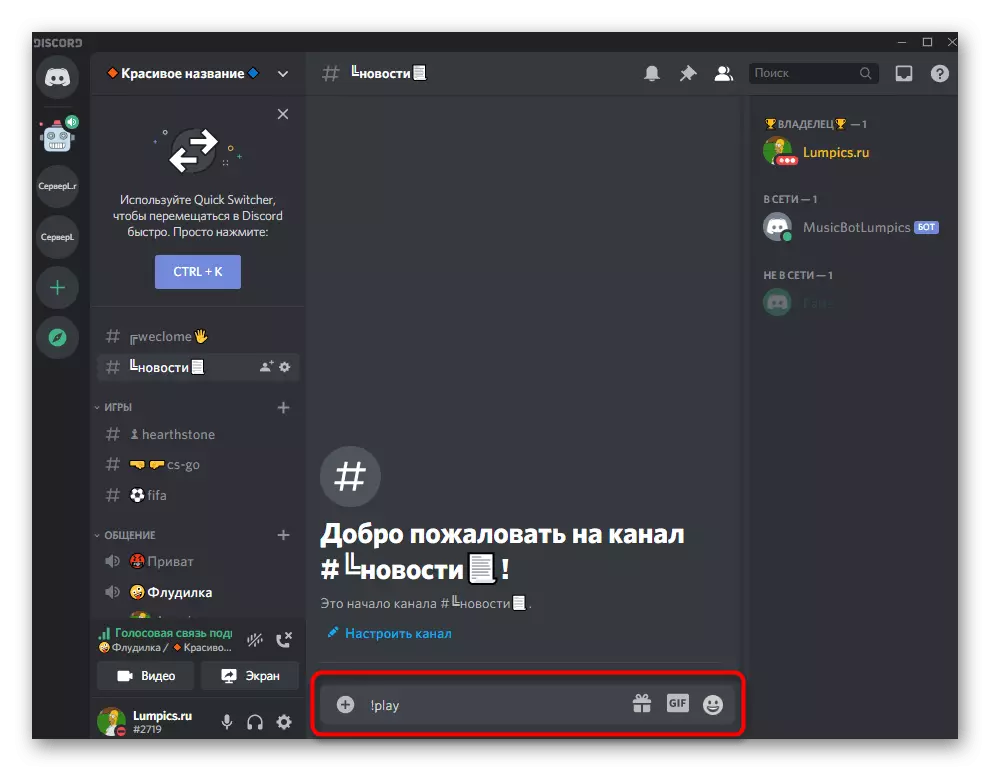
Nếu biến thể trên của bot không phù hợp với bạn, bạn có thể tìm thấy các mã nguồn trên cùng một github và sao chép chúng vào máy tính của bạn. Nguyên tắc đăng ký và khởi chạy vẫn như cũ, vì vậy nếu cần, chỉ cần chỉnh sửa mã đã hoàn thành, sau đó tiến hành thử nghiệm BOT.

Trong bài viết này, chúng tôi không ảnh hưởng đến việc xả bot trên Hosting, phân phối nó trong số những người dùng khác, tạo ra một hình đại diện và việc sử dụng các trang web mở, từ nơi nó có thể được ủy quyền. Tất cả điều này là các quy trình riêng biệt chỉ nên được tham gia khi bạn đã mài giũa kỹ năng của mình để tạo bot và sẵn sàng phân phối các dự án trên mạng.
